Hur man konverterar handskrift till text med Samsung Notes

Om du letar efter ett uppfriskande alternativ till det traditionella tangentbordet på skärmen, erbjuder Samsung Galaxy S23 Ultra en utmärkt lösning. Med
Apples hälsoapp har varit en omfattande hälsospårningslösning för många användare runt om i världen. Beroende på din iPhone och Apple Watch kan du spåra din puls , syrenivåer i blodet, mediciner, steg som tagits, sömn, hörlursvolymnivåer och mycket mer. Om du gillar fitness använder du troligen Apple Health-appen.
Apple lade nyligen till möjligheten att spåra olika aktiviteter utan att behöva en Apple-klocka, och i och med släppet av denna funktion får Health-appen också möjligheten att spåra de mediciner du tar. Med lanseringen av iOS 16.2 kan du nu lägga till låsskärmswidgets som hjälper dig att spåra dina mediciner som lagts till i Health-appen.
Så här kan du spåra dina mediciner direkt från din låsskärm med den dedikerade låsskärmswidgeten på din iPhone.
Relaterat: Hur du lägger till ditt synrecept på hälsoappen på iPhone
Hur man lägger till medicinwidgets till din låsskärm
Du måste lägga till mediciner du tar dagligen i Health-appen innan du kan använda låsskärmswidgeten på din iPhone. Använd den här guiden från oss för att hjälpa dig lägga till och hantera mediciner i Health-appen. När du har ställt in allt enligt dina behov kan du använda guiden nedan för att lägga till medicinwidgeten till din låsskärm.
Dessutom behöver du iOS 16.2 eller högre på din iPhone för att använda den här funktionen. Du kan vänta på den slutliga releasen, som bör ske nästa månad, eller installera den senaste betaversionen från Apple för att få iOS 16.2 på din iPhone. Använd kravavsnittet för att hjälpa dig att bli bekant med dessa krav. Låt oss börja.
Krav:
Steg-för-steg guide
Så här kan du lägga till en medicinwidget på din iPhones låsskärm.
Lås upp din iPhone och tryck och håll på låsskärmen. Tryck på Anpassa när den dyker upp på din låsskärm.
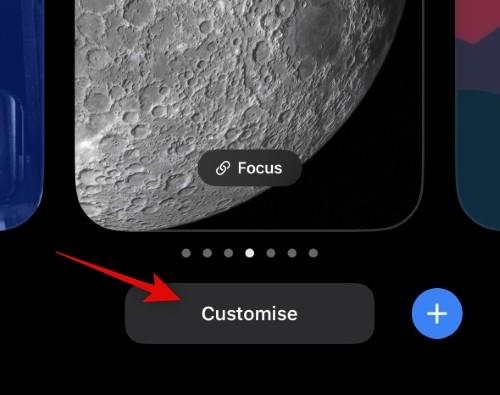
Tryck på och välj Låsskärm .
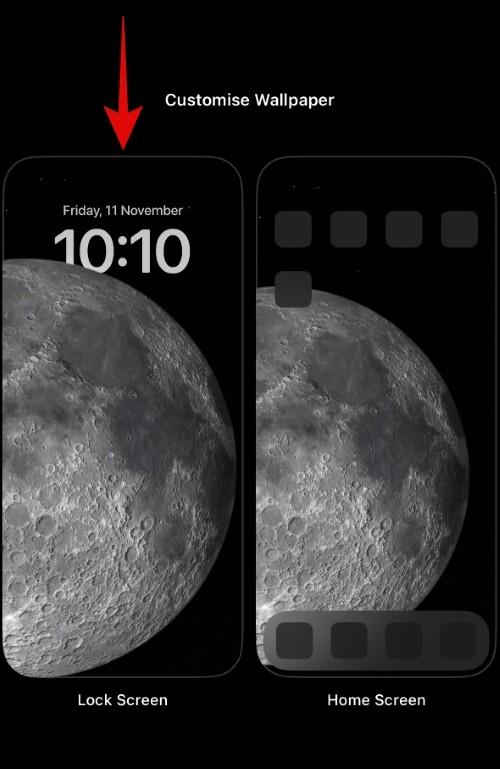
Tryck nu på + Lägg till widgetar i ditt widgetområde under klockan.
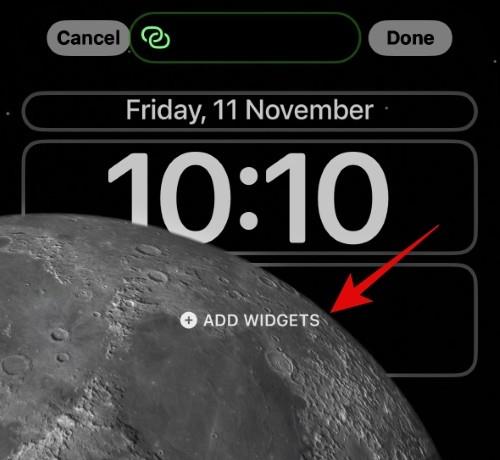
Bläddra i applistan och tryck på och välj Hälsa .
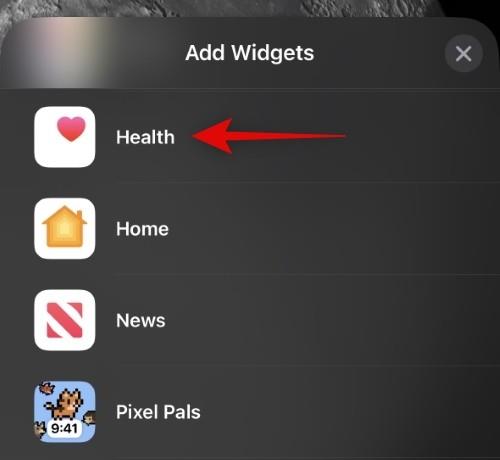
Tryck nu och välj önskad storlek på medicinwidgeten som du vill lägga till på din låsskärm.
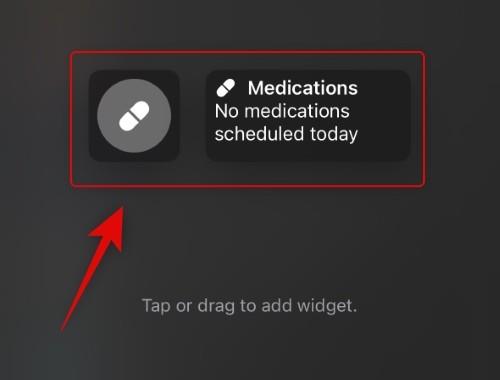
Tryck på X för att stänga alla öppna menyer upprepade gånger.
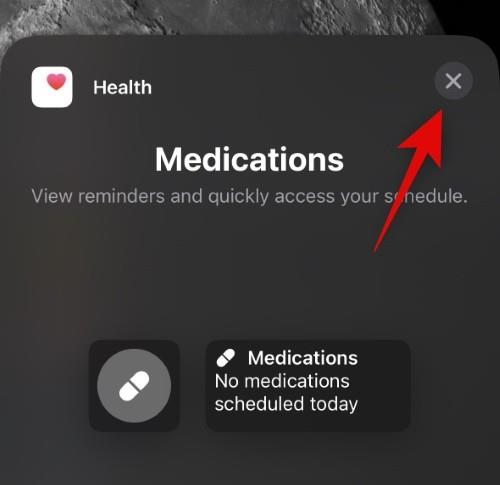
Tryck på Klar när du har lagt till din föredragna medicinwidget på låsskärmen.
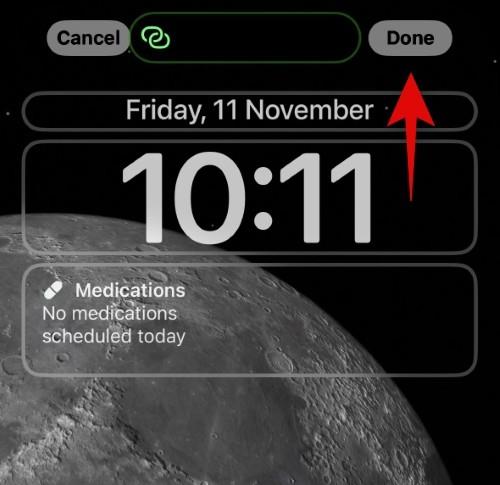
Och det är allt! Du har nu lagt till medicinwidgeten på din låsskärm. Du kan nu spåra kommande mediciner direkt från din låsskärm.
Vi hoppas att det här inlägget hjälpte dig att lägga till en medicinwidget från Health-appen till din låsskärm. Om du stöter på några problem eller har fler frågor, hör gärna av dig med hjälp av kommentarerna nedan.
Relaterat: Hur man lägger till och spårar mediciner på iPhone
Om du letar efter ett uppfriskande alternativ till det traditionella tangentbordet på skärmen, erbjuder Samsung Galaxy S23 Ultra en utmärkt lösning. Med
Vi visar hur du ändrar markeringsfärgen för text och textfält i Adobe Reader med denna steg-för-steg guide.
För många användare bryter 24H2-uppdateringen auto HDR. Denna guide förklarar hur du kan åtgärda detta problem.
Lär dig hur du löser ett vanligt problem där skärmen blinkar i webbläsaren Google Chrome.
Undrar du hur du integrerar ChatGPT i Microsoft Word? Denna guide visar dig exakt hur du gör det med ChatGPT för Word-tillägget i 3 enkla steg.
Om LastPass misslyckas med att ansluta till sina servrar, rensa den lokala cacheminnet, uppdatera lösenordshanteraren och inaktivera dina webbläsartillägg.
Microsoft Teams stöder för närvarande inte casting av dina möten och samtal till din TV på ett inbyggt sätt. Men du kan använda en skärmspeglingsapp.
Referenser kan göra ditt dokument mycket mer användarvänligt, organiserat och tillgängligt. Denna guide lär dig hur du skapar referenser i Word.
I den här tutoren visar vi hur du ändrar standardzoominställningen i Adobe Reader.
Upptäck hur man fixar OneDrive felkod 0x8004de88 så att du kan få din molnlagring igång igen.






